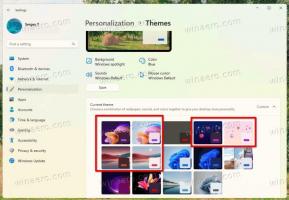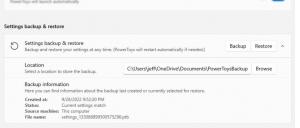החלף את פנקס הרשימות בפנקס רשימות++ באמצעות הטריק הזה
פנקס רשימות הוא עורך טקסט פשוט עבור Microsoft Windows. הוא נכלל בכל הגירסאות של Microsoft Windows מאז Windows 1.0 ב-1985. זה מתאים למשתמשים המבצעים מדי פעם עריכת טקסט בסיסית. משתמשים מתקדמים ומתכנתים משתמשים לרוב באפליקציות צד שלישי חזקות יותר כמו Notepad++, Geany, Sublime Text ואחרות. הנה טריק שיאפשר לכם להחליף את Notepad ב-Notepad++. זה עובד בכל גרסאות Windows, כולל Windows 7, Windows 8.1 ו-Windows 10.
Notepad++ הוא עורך טקסט רגיל רב עוצמה המגיע עם המון תכונות שימושיות, כולל הדגשת תחביר, סימניות, קבצים ניווט במערכת, סימניות, קיפול קוד, בדיקת איות, ערכות נושא, מקשי קיצור הניתנים להתאמה אישית, חיפוש והחלפה בביטויים רגולריים ועוד רבים יותר.
עבור הרבה משתמשים, Notepad++ לא צריך היכרות.
המפתח של Notepad++ הטמיע תוספת נחמדה לאפליקציה. החל מגרסה 7.5.9, אפשר לגרום ל-Notepad++ להחליף את אפליקציית Notepad המובנית.
יש ערך מיוחד "מאתר באגים" שאתה יכול לציין ברישום של Windows כדי לגרום ל-Windows להפעיל כל אפליקציה במקום האפליקציה המקורית. יכולת זו נוצרה במיוחד עבור מפתחים כדי לאתר בעיות, אך היא יכולה להיות שימושית במקרים רבים אחרים. כמה דוגמאות:
- כיצד לצלם צילום מסך של מסך התחברות ב-Windows 10
- הפעל כל אפליקציה מכפתור נוחות הגישה במסך ההתחברות של Windows 10
- השתמש בשני מנהלי המשימות בו-זמנית ב-Windows 10 ו-Windows 8
ערך המחרוזת "באגים" מכיל בדרך כלל את הנתיב המלא לקובץ ה-EXE שאמור לשמש כמאתר הבאגים. זה יקבל את הנתיב המלא לקובץ ההפעלה הפועל. אנחנו יכולים להשתמש בזה כדי לעקוף את קובץ ההפעלה של אפליקציית Notepad.
ניתן להשתמש ב-Notepad++ v7.5.9 בתור 'מאתר הבאגים' עבור אפליקציית Notepad. למעשה, אתה יכול גם להשתמש בגרסאות קודמות של האפליקציה בתור מאפר הבאגים עבור פנקס רשימות. עם זאת, גרסאות ישנות יותר פתחו את הקובץ הבינארי Notepad.exe בכרטיסייה יחד עם קובץ היעד. Notepad++ v7.5.9 פותר בעיה זו.
החלף את פנקס הרשימות בפנקס רשימות++ ב-Windows
- פתח א שורת פקודה מוגבהת.
- הקלד או העתק-הדבק את הפקודה הבאה:
reg הוסף "HKLM\Software\Microsoft\Windows NT\CurrentVersion\Image File Execution Options\notepad.exe" /v "Debugger" /t REG_SZ /d "\"%ProgramFiles (x86)%\Notepad++\notepad++.exe\" -notepadStyleCmdline -z" /f - כעת, לחץ פעמיים על קובץ טקסט או הקלד
פנקס רשימותבתיבת הטקסט של תיבת הדו-שיח הפעלה או תפריט התחל. זה יפתח את Notepad++. - כדי לבטל את השינוי, השתמש בפקודה הבאה:
reg delete "HKLM\Software\Microsoft\Windows NT\CurrentVersion\Image File Execution Options\notepad.exe" /v "Debugger" /f.
האפשרויות החדשות -notepadStyleCmdline ו -ז של Notepad++ עושים את העבודה.
אתה יכול להשיג את האפליקציה כאן:
הורד את Notepad++
זהו זה.